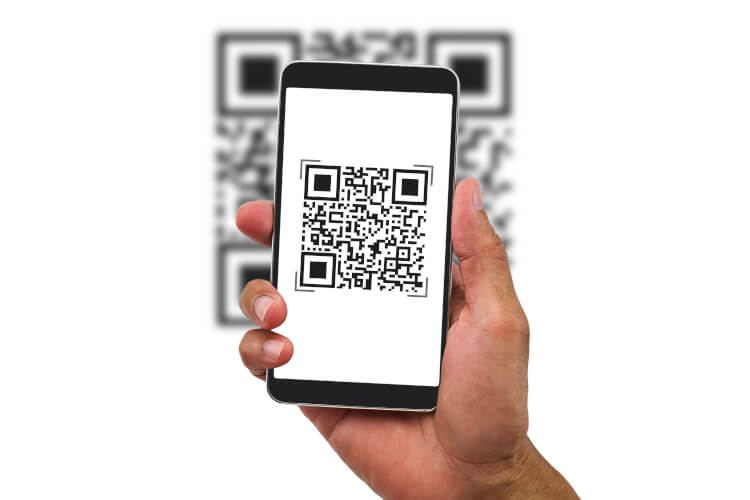
Facebookページを作って店舗の宣伝やファンの獲得に利用したり、趣味の友だちを増やしたい場合、どうやってそのFacebookページを告知していますか?誰でも気軽に読み取れるQRコードをチラシやカードに印刷して、Facebookページに誘導できたらいいなと思いませんか?
実際、「Facebookやってます!フォローしてね!」というQRコードが印刷されたチラシやショップカード、商品パッケージなどを、目にする機会が多くあります。
この記事では、FacebookページのQRコードの作成方法と、その際に気を付ける点について解説いたします。
※本記事のスクリーンショットやページ情報は、2018年10月時点のものです。今後のアップデートにより、画面が異なる可能性があります。
※「QRコード」はは株式会社デンソーウェーブの登録商標です。
1.FacebookページのQRコードはどこにある?
まず、この章でFacebookページのQRコードについて説明いたします。
1-1.QRコードが公式に用意されているのは個人アカウントのみ
過去にはFacebookページのQRコードを表示することができたという情報もありますが、現在その機能は利用できなくなっています。公式ページによると、FacebookページのQRコードを表示する機能は、残念ながらまだ一部のアカウントでしか利用できない、ということです。
FacebookページのQRコードは現在展開を進めている機能でして、一部のアカウントのみでご利用が可能となっ
ております。
個人アカウントのQRコードもFacebookアプリからのみ表示でき、ブラウザからでは表示できません。ちなみに、個人のアカウントのQRコードを表示する方法も2018年8月に変更されていて、以前と比べ分りづらくなっています。
1-2.FacebookページのQRコードはWebサイトで作成
Facebook公式さいとによると、「QRコードを表示する機能は一部のアカウントのみで利用可能、いずれ利用できる日が来る」とのことですが、それがいつになるかは明記されていません。
いつになるか分からないものを待っていても仕方ありませんので、自分で作成してしまいましょう。無料でQRコードを作成するWebサイトがありますので、次の2章で作成方法を、3章で作成する前の準備と注意点について説明いたします。
2.FacebookページのQRコードを作成する
では、FacebookページのQRコードを作成する手順を紹介します。
2-1.URLが必須
まずはQRコード化したいURLを入手する必要があります。Facebookページを表示したとき、アドレスバーに表示されているのがURLです。この部分をコピーしておきましょう。
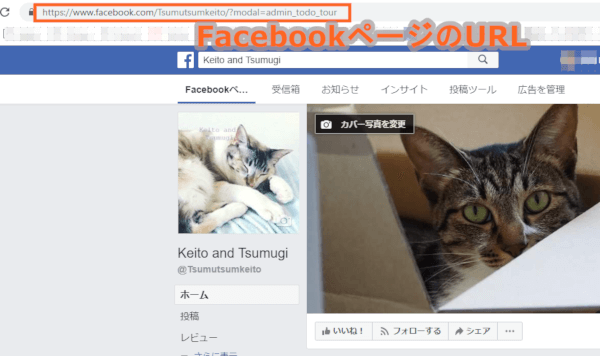
2-2.「QRのススメ」を使って作成
おすすめのWebサイトが「QRコード作成【無料】QRのススメ」です。無料で作成できるサイトはたくさんありますが、このサイトはとても使い方がシンプルで使いやすいです。アイコン入り、文字入りなどのQRコードを作成することもできます。
QRコードにFacebookのアイコンが入っていると、分かりやすいですよね。さっそく作ってみましょう。
「アイコン入り」をクリックしましょう。次の画面で、先ほどコピーしたURLをペーストして入力します。
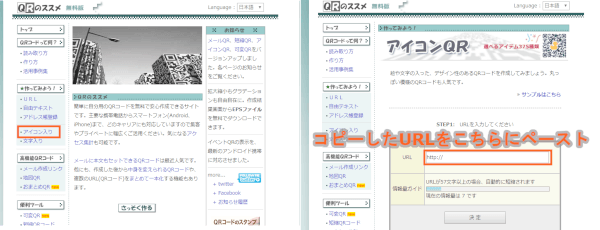
「イラスト」を選択するとFacebookのマークといいね!マークがあるのでお好みのものを選んでください。
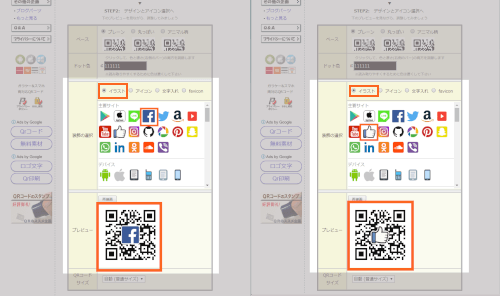
「アイコン」を選択するとFacebookマークが2種類といいね!マークがあります。さらに色も選べます。
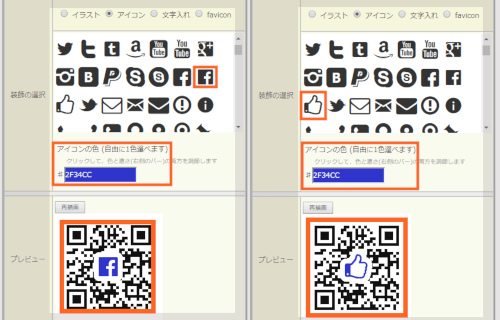
さらに、QRコードのベースの形状や色の選択できますが、おすすめは読み取りやすい黒色です。
作成したQRコードを印刷したり媒体に載せる場合は、事前にQRコードから必ずURL等にアクセスして動作確認をしてください。
3.QRコード作成前にユーザーネームを作成してユーザビリティ向上
QRコードの自体は簡単に作れますが、その前に1つだけ準備することがあります。ユーザーネームを作成することです。
ユーザーネームは別名「ユニークURL」とも言います。インターネットで各アカウントのFacebookを開いたときに表示されるURLである「https://www.facebook.com/〇〇」の「〇〇」の部分を示しています。
Facebookページを作ったばかりのとき「〇〇」の部分は、Facebook側が決めた長ったらしいものになっています。
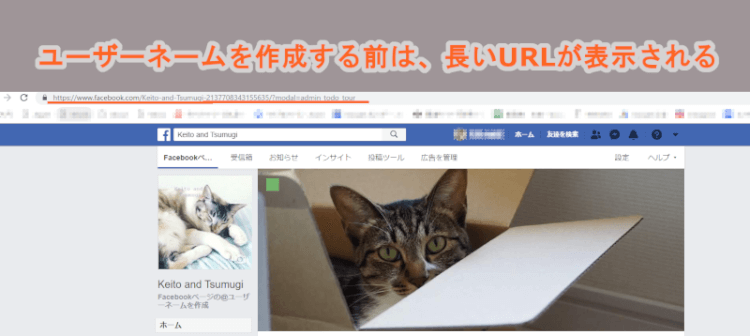
ユーザーネームには、自分のブランド名など好きなものを取り入れることができ、ページを訪れたユーザーに分かりやすいURLにすることができます。
QRコードをスキャンした場合ならば、スキャン結果としてURLが表示されます。その際に何のページか分かりやすいURLだったら、ユーザーにとって親切ですし、長い文字の羅列よりスマートな印象ですよね。
以下でユーザーネームを作成する手順、変更する手順、注意点について説明いたします。
3-1.ユーザーネームを作成する手順
Facebookページを作成してすぐの画面は以下のようになっています。「Facebookページの@ユーザーネームを作成」の部分をクリックしてください。
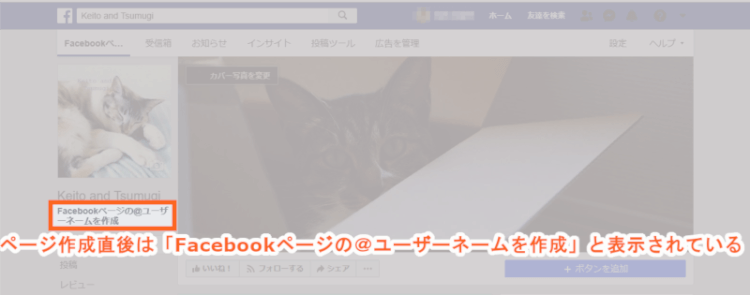 指示に従って5文字以上50字以下のユーザーネームを入力し、「ユーザーネームを作成」をクリックします。「作成されました!」という画面に移ったら作成完了です。
指示に従って5文字以上50字以下のユーザーネームを入力し、「ユーザーネームを作成」をクリックします。「作成されました!」という画面に移ったら作成完了です。
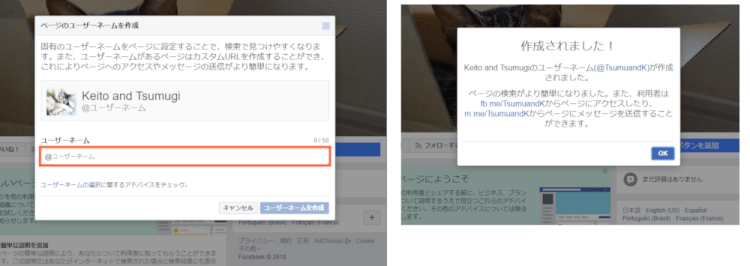
他の誰かが既に使っているユーザーネームだった場合、Facebook利用規約に則していない場合は、承認されません。
詳しいガイドラインについてはこちらをご覧ください。
「独自のユーザーネームまたはハンドルネームを作成する際のガイドラインはありますか。」
3-2.ユーザーネームを変更する手順
次に、一度作成したユーザーネームを変更する手順を説明いたします。
作成したことがある場合は、ホーム画面の左側の部分に、現在のユーザーネームが表示されています。
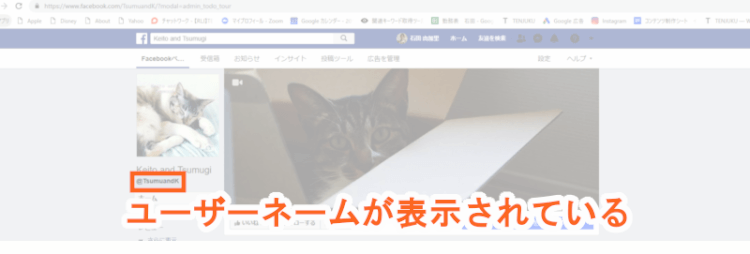 左側の「さらに表示」をクリック、「ページ情報」→ユーザーネームの横の「編集する」をクリック。
左側の「さらに表示」をクリック、「ページ情報」→ユーザーネームの横の「編集する」をクリック。
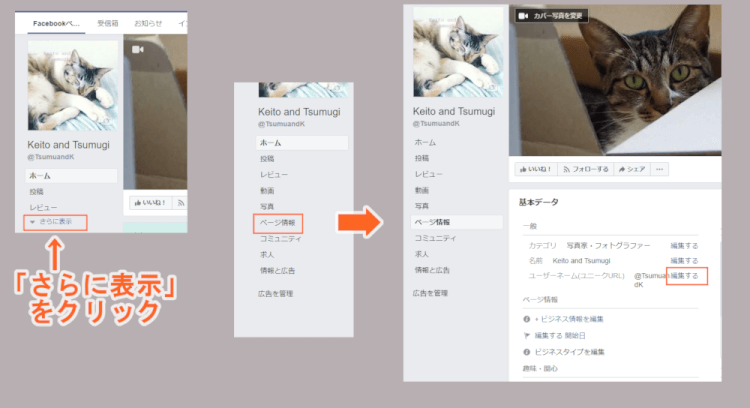 変更したいユーザーネームを入力し、「ユーザーネームを作成」をクリックします。初めて作成したときと同様、不備がなければ「作成されました!」と表示され、完了です。
変更したいユーザーネームを入力し、「ユーザーネームを作成」をクリックします。初めて作成したときと同様、不備がなければ「作成されました!」と表示され、完了です。
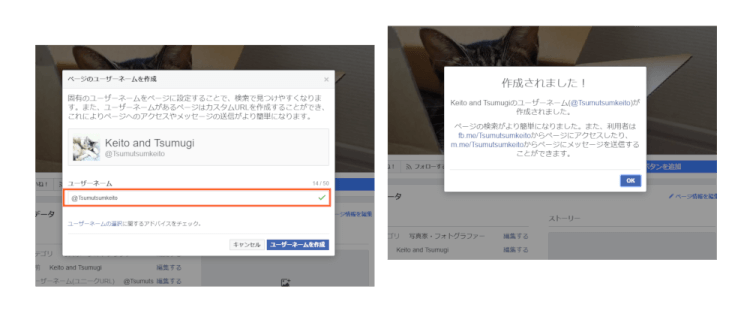 ブラウザからユーザーネームを作成や変更する方法を紹介しましたが、Facebookアプリからも簡単に行えます。
ブラウザからユーザーネームを作成や変更する方法を紹介しましたが、Facebookアプリからも簡単に行えます。
- FacebookアプリでFacebookページを表示し、画面下部の「ページ情報」をクリック。
- ページ情報を編集をクリック。
- 「Facebookページの@ユーザーネームを変更」をクリックし、新しいユーザーネームを入力する。
ブラウザから行った場合と同様、問題がなければ「作成されました!」と表示され、完了です。

3-3.ユーザーネーム作成・変更に関する注意点1つ
ユーザーネームの変更は、ページの管理者ならば誰でも行うことができます。
「ページのユーザーネームを変更できるのは管理者だけです」
「変更は1回だけ」という話も聞きますが、筆者が実際3回変更してみましたが全て承認されました。
また、ページにいいね!が25以上集まらないとユーザーネームがつけられないというのも、事実ではありませんでした。
ユーザーネームに関する注意点は1つ。
ユーザーネームを作成すると、勝手に決められた長ったらしいFacebookページのURLが「https://www.facebook.com/ユーザーネーム」のようなURLになります。つまりFacebookページのURLが変更されるということになります。
FacebookページのURLをQRコード化するので、何度も変更できるからと気軽に変更してしまうと、QRコードをスキャンしてもFacebookページにアクセスできない事態に陥ります。ショップカードやチラシに印刷した場合、全て作り直しとなってしまいます。
ユーザーネームを作成・変更する際はよく考えて、よほどのことがない限り変更しないようにすることです!
4.QRコード活用のコツ
この章ではQRコードの活用のコツについてご紹介します。

iPhoneのカメラでQRコードを読み取れることはご存知ですか?知らなかったという方が意外と多いのですが、iOS12へのアップデートにより、機能の存在に気付いた方もいるのではないでしょうか。
というのも、コントロールセンターにQRコードのアイコンが追加されたからです。タップするとカメラが起動し、QRコードを読み取ることができます。
このアイコンの追加で、QRコードを読み取る機会も増えるのではないでしょうか。
もちろん通常のカメラを起動しても読み取ることができます。
お店のカードやチラシだけでなく、紙ナプキンやマグカップ、ラッピングペーパーやシールなどにも印刷しておくと、読み取ってアクセスしてもらえる可能性が高くなります。
「こんな場所に!?」と、宝探し気分で思わず読み取ってしまうような場所に印刷したり、「これってQRコード?読み取れるのか試してみようかな。」と思わせるデザインにしたりと工夫の余地もあります。

こちらはオランダの心臓財団が作成したQRコードです。
心肺停止で倒れた男性を取り囲み、なすすべなく見守っている群衆の様子を使用してQRコードを描いています。こちらは本物の人を配置して制作したコードです。「読み取れるのかな?」とついカメラを向けてしまうデザインですよね。
5.まとめ
いかがでしたか?
- 公式にFacebookページのQRコードを表示する機能は今現在ない
- FacebookページのQRコードを作成する方法
- QRコードを作成する前準備、ユーザーネームの作成
- QRコード作成のコツ
上記4点についてご紹介いたしました。
今や日本人の約80%が所有するスマートフォン。60代では50%が、70代でも30%がスマホを所有しているといわれています。
そして、スマホユーザーなら誰でも読み取ってアクセスできるQRコード。一時「オワコン」とも言われていたQRコードですが、スマホ普及率とともにQRコードの活躍の場も増える傾向にあります。世界中でQRコードを使ったモバイル決済や、シェアサイクルの利用にQRコードをが使われたりと、QRコードが再注目されています。
ぜひQRコードを活用して、Facebookページをアピールしましょう。